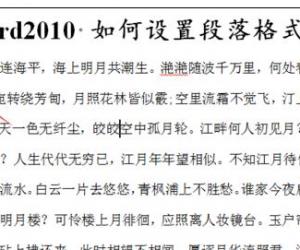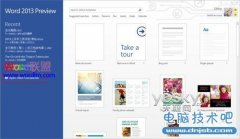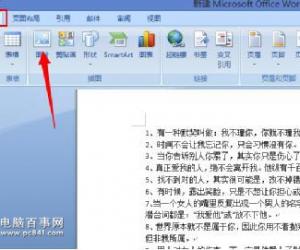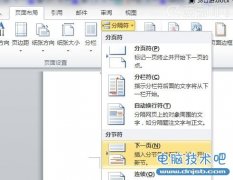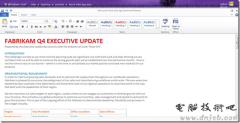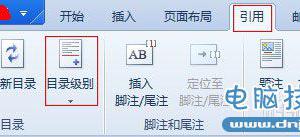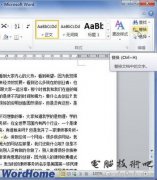word2003中分页符的使用
发布时间:2014-03-21 10:17:34作者:知识屋
在word2003中,当文字或图形填满一页时,Microsoft Word 会插入一个自动分页符并开始新的一页。用户也可以在特定位置手动地插入分页符。例如,可强制插入分页符以确认章节标题总在新的一页开始。
如果处理的文档有多页,并且您插入了手动分页符,在编辑文档时,则可能经常需要重新分页。此时,您可以设置分页选项,以控制 Word 插入自动分页符的位置。
分页的设置
选择要设置分页的段落或文本(如果不选择,则默认为整个文档),点击菜单栏的“格式”——“段落”(或右单击并选择“段落”),打开“段落”窗口,点击第二个选项卡“换行和分页”。
★孤行控制:防止Microsoft Word在页面顶端单独打印段落末行或在页面底端单独打印段落首行。
★段中不分页:防止在段落中出现分页符,即设置所选的段落不分页。
★与下段同页: 防止在选中段落与后面一段间插入分页符,即设置所选段落与下一段落同页。
★段前分页:在选中段落前插入分页符。
手动插入分页符
首先把光标定位在要插入分页符的位置,点击菜单栏的“插入”——“分隔符”,在弹出的“分隔符”窗口中选择“分页符”,按“确定”插入。
知识阅读
软件推荐
更多 >-
1
 Word文档两端对齐、分散对齐设置方法
Word文档两端对齐、分散对齐设置方法2013-01-23
-
2
Word 2003如何设置纸张大小
-
3
Word中无法复制粘贴的原因分析及解决方法
-
4
Word中删除重复文字及段落
-
5
Office2007安装的时候出现错误1406怎么处理
-
6
Word2007教你怎么样轻松调整段落、段前、段后间距
-
7
在word中如何打大括号?
-
8
在word2007中如何将任意一页设置为第一页
-
9
怎样把扫描文件转换成WORD文档形式?
-
10
单书名号怎么打 单书名号打出来的技巧